安卓预设系统怎么设置的,个性化定制指南
你有没有发现,每次拿到新买的安卓手机,里面总有一些预设的系统设置,让人有点摸不着头脑?别急,今天就来手把手教你如何设置这些预设系统,让你的手机焕然一新!
一、解锁屏幕锁
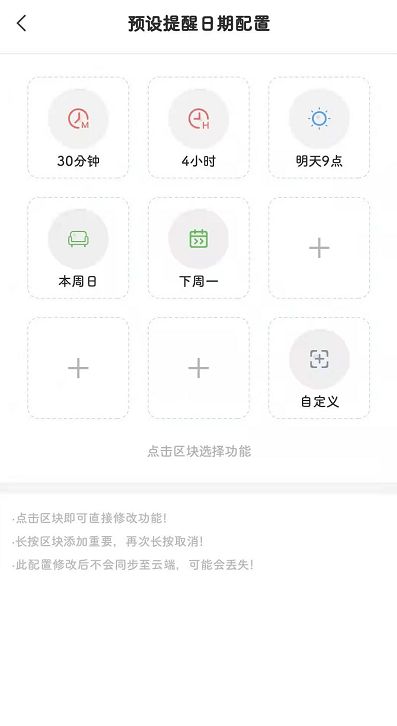
首先,你得先解锁你的手机屏幕。大多数安卓手机都采用了指纹、面部识别或者密码锁来保护隐私。以下是如何设置的步骤:
1. 指纹解锁:打开设置,找到“生物识别”或“指纹与密码”选项,然后按照提示录入你的指纹。
2. 面部识别:同样在设置中找到“生物识别”或“面部识别”选项,开启并按照提示调整面部识别参数。
3. 密码锁:直接在设置中找到“锁屏与安全”选项,选择“屏幕锁定类型”,然后设置一个简单的密码。
二、个性化主题
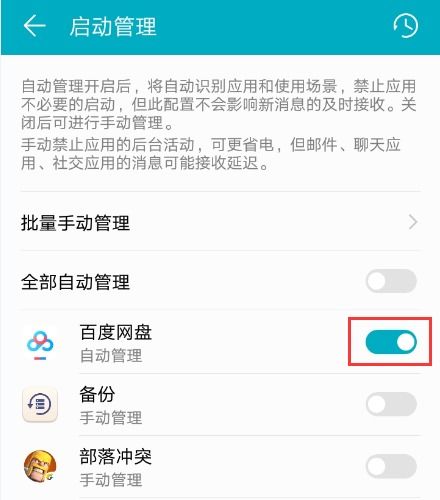
安卓系统的一大亮点就是个性化。你可以根据自己的喜好来设置主题。
1. 系统主题:在设置中找到“主题”选项,这里有很多官方和第三方主题供你选择。
2. 图标包:在应用商店搜索并下载你喜欢的图标包,然后打开图标包应用,按照提示更换图标。
三、调整字体大小
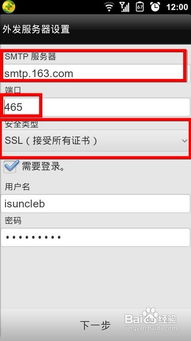
字体大小对于视力不好的人来说非常重要。
1. 系统字体:在设置中找到“显示”或“字体大小”选项,这里可以调整系统字体大小。
2. 应用字体:进入某个应用,找到设置选项,通常在“字体”或“显示”中可以调整字体大小。
四、管理应用权限
安卓系统允许你管理应用的各种权限,比如位置、相机、麦克风等。
1. 应用权限:在设置中找到“应用管理”或“应用权限”选项,这里可以看到所有应用的权限设置。
2. 权限管理:对于某个应用,你可以在这里关闭不必要的权限,比如关闭某个应用的相机权限。
五、设置网络连接
网络连接是手机使用的基础。
1. 移动网络:在设置中找到“移动网络”或“网络与互联网”选项,这里可以设置移动数据、Wi-Fi等。
2. Wi-Fi:开启Wi-Fi,然后搜索并连接到你的Wi-Fi网络。
六、开启省电模式
省电模式可以帮助你在电量不足时延长手机使用时间。
1. 电池优化:在设置中找到“电池”或“电池与性能”选项,这里可以看到电池使用情况和省电模式。
2. 省电模式:开启省电模式,系统会自动关闭一些不必要的应用和服务。
通过以上这些设置,你的安卓手机应该已经焕然一新了。当然,这只是冰山一角,安卓系统还有很多有趣的设置等待你去探索。希望这篇文章能帮助你更好地了解安卓预设系统的设置方法。快去试试吧!